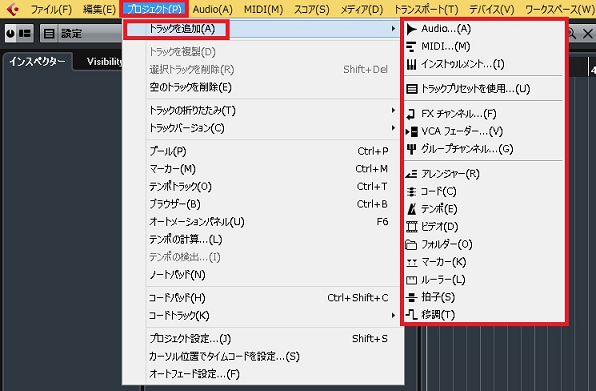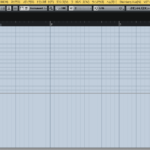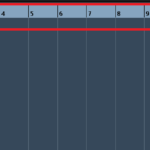あなたは、新しいトラックの作り方と、それに割り当てる音源の入れ方に、悩んでいませんか?
基本、打ち込みや録音などは、このトラックから行っていきます。
なので、これを覚えるのは必須となりますが、作業自体のやり方は毎回同じです。
慣れれば、簡単に作成や割り当てが、できるようになります。
今回の記事では、「CUBASEで新しいトラックの作り方と、それに入れる音源(楽器)の割り当て方」をDTM初心者さんに向けてお伝えしていきます。
(注1)CUBASE8を使って説明していますが、全バージョン対応の記事です。
記事の内容を動画で解説しています。中央にある再生ボタンからご覧ください
目次(押すとジャンプします)
・トラックについて
ソフトウェア音源(楽器)の打ち込み、歌やギターなどの録音は、トラックを作らないとできません。
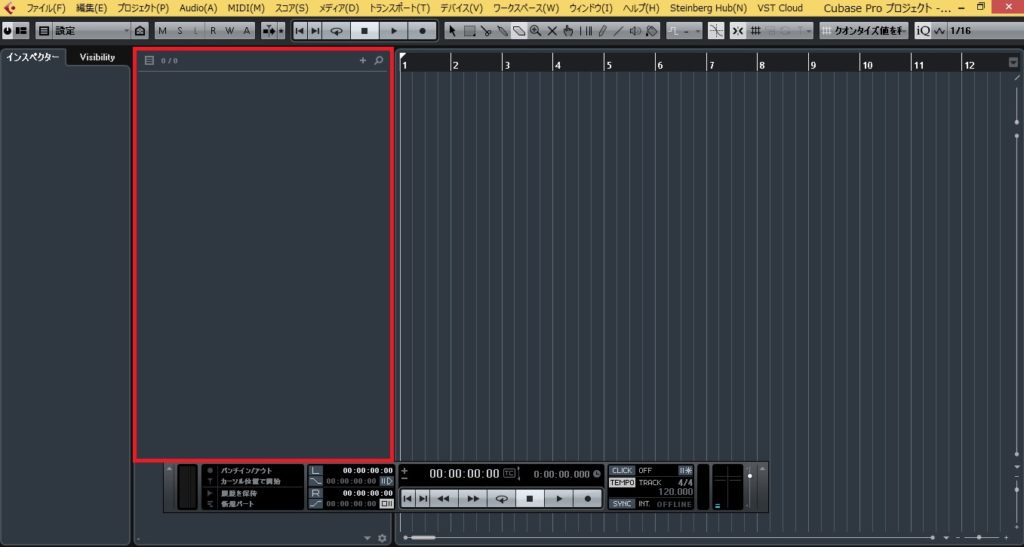
この空のリストに、作成していきます。
・トラックの作成方法
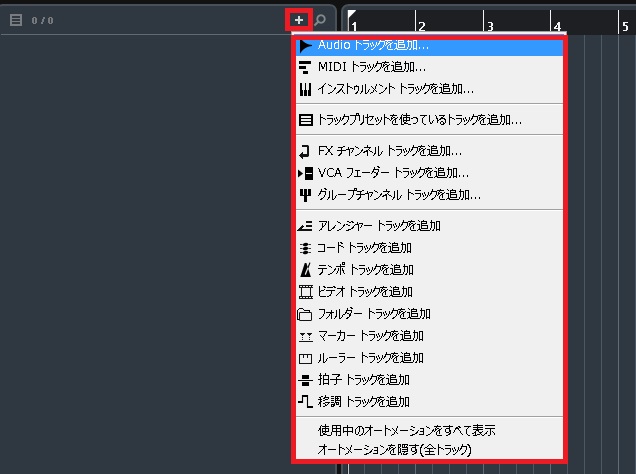
トラックリスト上部の、+をクリック。
一覧から、トラックの種類を選択します。
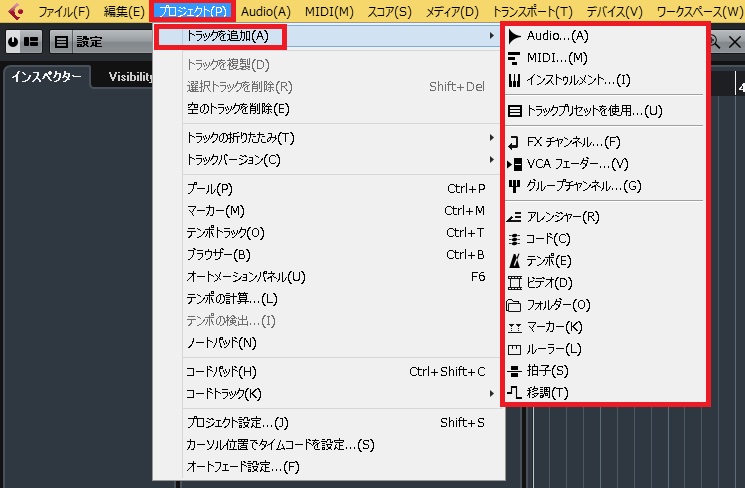
または、上メニューの、「プロジェクト」→「トラックを追加」→一覧からトラックの種類を、選択します。
ここで、様々なトラックを、追加することができます。
・重要な二つのトラック
追加できるトラックは沢山ありますが、重要なトラックがあります。
それは、Audio トラックと、インストゥルメント トラックです。
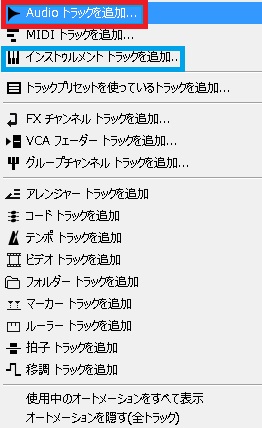
この2つさえ覚えれば、楽曲が作れるほど、重要となります。
それでは、それぞれの特徴を、見ていきましょう!
・Audioトラック
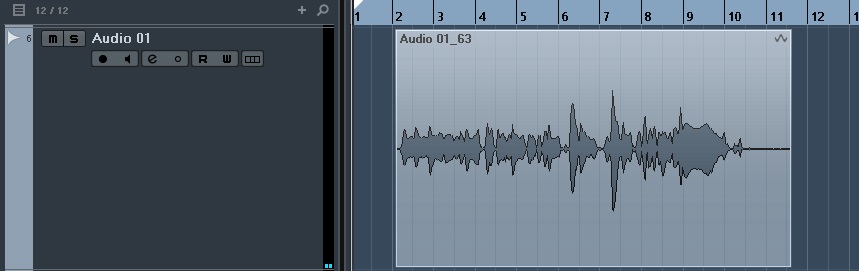
ボーカルやギターなどの生楽器を録音、編集するためのトラックです。
録音すると、波形で表示されます。
立ち上げ方
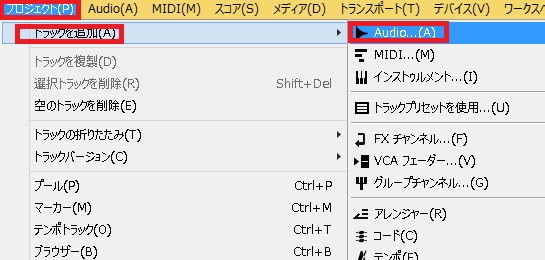
Audioを、クリックします。

構成からMonoを選択→「トラックを追加」を、クリックします。
※構成は、デフォルトで「Stereo」になっているので、「Mono」に変更しましょう。
・インストゥルメント トラック
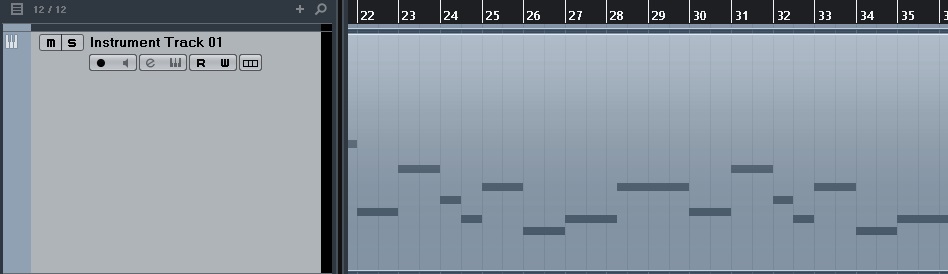
MIDIを使用した、打ち込み専用のトラックです。
音源(楽器)全ての打ち込みを、このトラックで行います。
打ち込むと、棒状で表示されます。
立ち上げ方
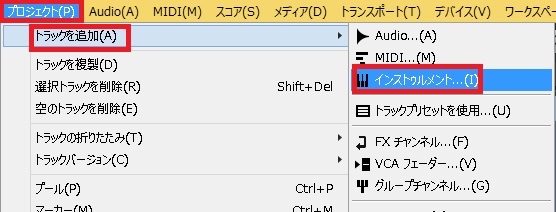
インストゥルメントを、クリック。

「トラックを追加」を、クリックします。
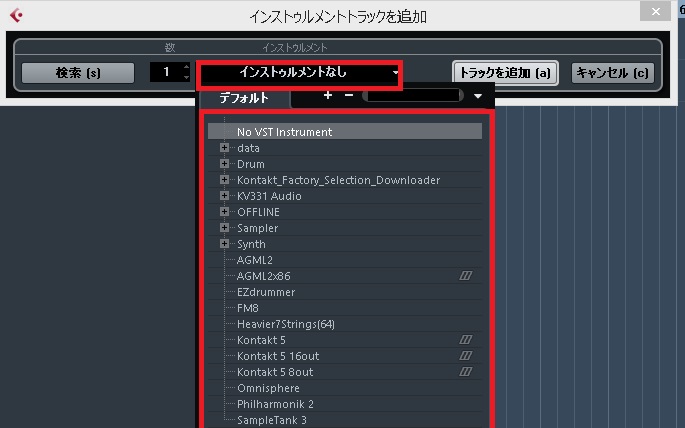
なお、インストゥルメントなしをクリックし、デフォルトから選択することで、同時に音源を割り当てることができます。
・インストゥルメントトラックに音源(楽器)を割り当てる
まず、トラックを作成しただけでは、音が出ません。
インストゥルメントトラックに音源(楽器)を割り当てる、必要があります。
音源には、CUBASE付属のものと、別途購入する追加音源や既存のソフトシンセがあります。
それでは、それぞれの、割り当て方法をお伝えします。
・CUBASE付属音源の割り当て
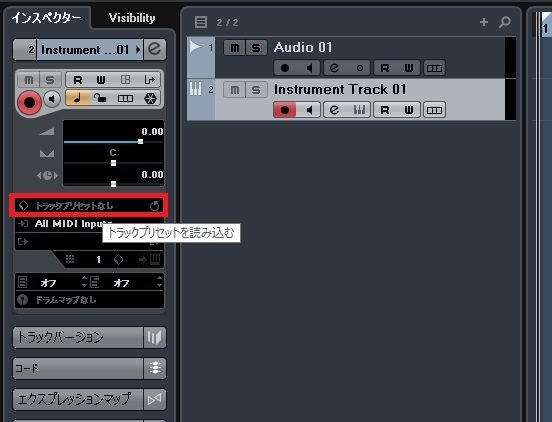
トラックのインスペクターにある、トラックプリセットなしをクリック。
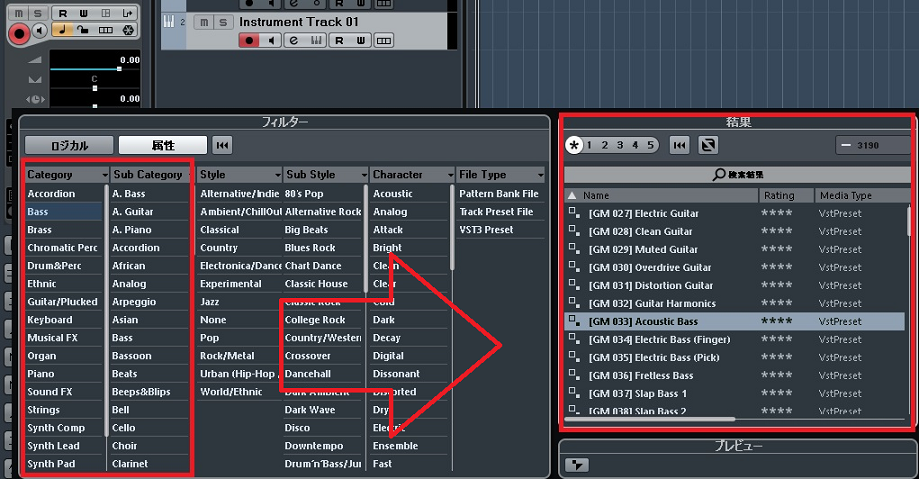
楽器の一覧画面が、出てきます。
フィルターのカテゴリーとサブカテゴリーから、ベースやドラムなど、楽器の種類を選択します。
そして、結果から好きな楽器を、ダブルクリックします。
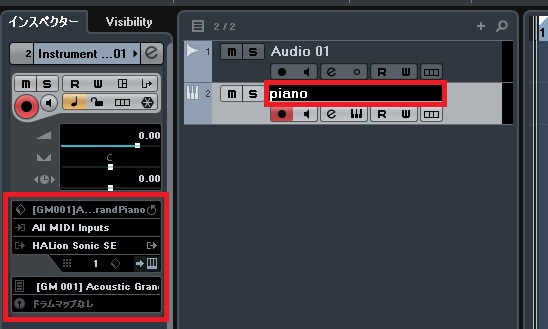
正常に立ち上がると、インスペクターに、音源の情報が出ます。
トラックをダブルクリックして、楽器名を入力すると、分かり易くなります。
・ソフトシンセの割り当て
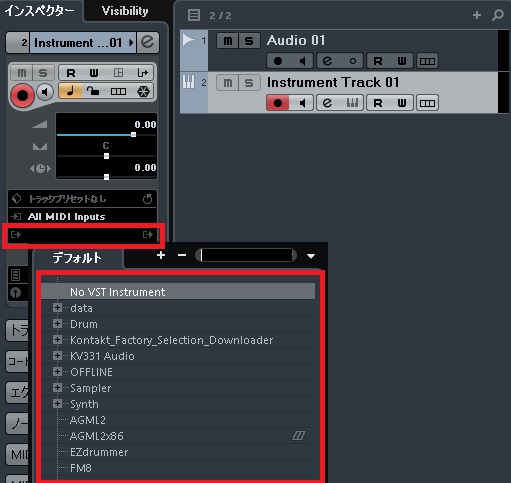
同じく、インスペクターの空白部分をクリック。
デフォルトから、ソフトシンセを選択します。
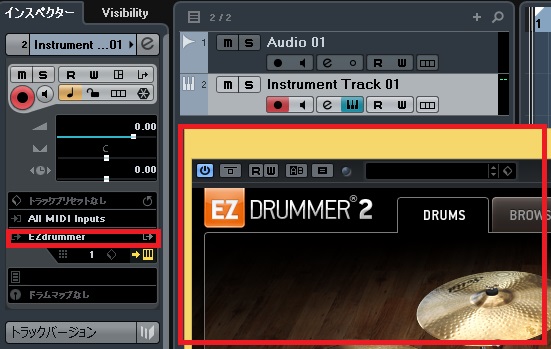
この場合、ソフトの画面が、表示されます。
・インスペクターが表示されない場合
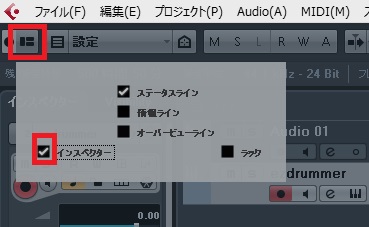
メインウィンドウ左上の、ウィンドウレイアウトの設定をクリックし、インスペクターをチェックして下さい。
・まとめ
今回は、CUBASEで新しいトラックの作り方と、それに入れる音源(楽器)の割り当て方を、解説しました。
これまで話したように、トラックを作成してはじめて、打ち込みや録音ができるようになります。
最後になりますが、現在200以上の記事があり初心者さんだと特に、どこからやっていけばいいのか分からずに困惑する方も多いのではないかと思います。
そこで、初心者さん向けにDTMを始めてから一曲を作れるようになるまでの、分かり易く順番に基礎を纏めた動画を無料でプレゼントしています。
是非、下記のURLから無料プレゼントを受け取って下さい!(準備中)
この記事を読んだあなたが、CUBASEを使い自由に曲が作れるように応援しています!
それでは、清水でした!
最後までお読みいただき、ありがとうございました。